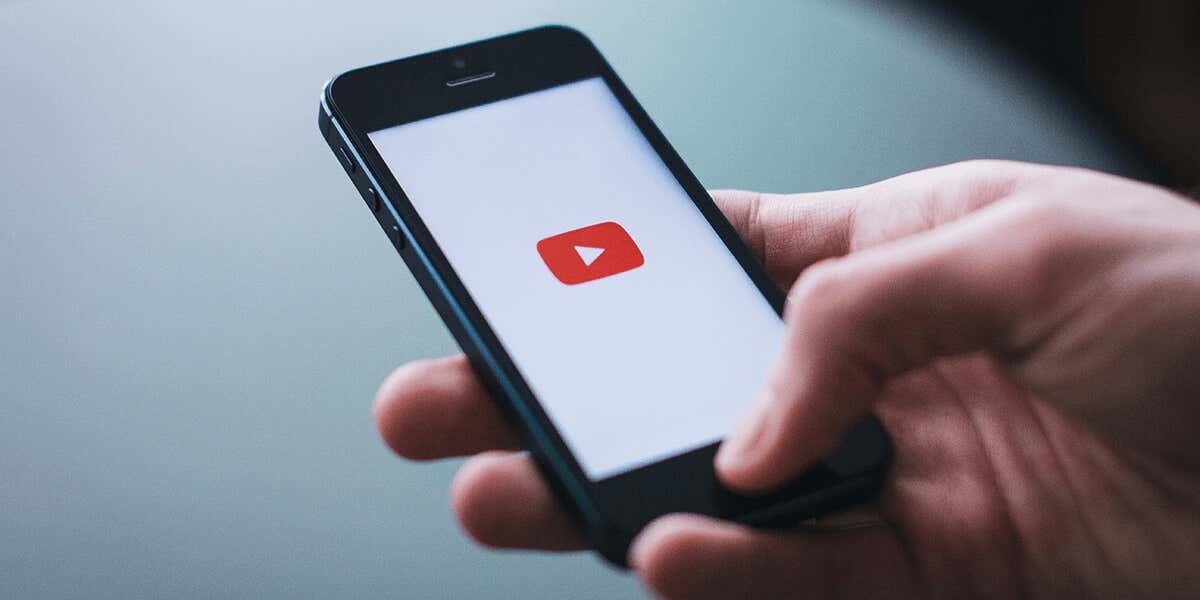
O padrão do YouTube é a qualidade 360p para seus vídeos? Em 360p, os vídeos do YouTube podem parecer desfocados. Alguns motivos pelos quais o YouTube escolhe reproduzir seus vídeos em 360p são: sua conexão com a Internet é lenta, você ainda não definiu a qualidade de vídeo padrão, as configurações do seu navegador estão incorretas e muito mais.
Verifique se sua conexão com a Internet está lenta
O motivo mais comum para o YouTube reproduzir seus vídeos em 360p é a lentidão da sua conexão com a Internet. A velocidade da sua conexão não é rápida o suficiente para reproduzir vídeos com qualidade superior, o que força a plataforma a escolher uma qualidade inferior para a reprodução dos seus vídeos.
Nesse caso, verifique se sua conexão com a Internet é rápida o suficiente usando um site como Rápido ou Teste rápido. Esses sites verificarão a velocidade da sua conexão e informarão a velocidade atual.
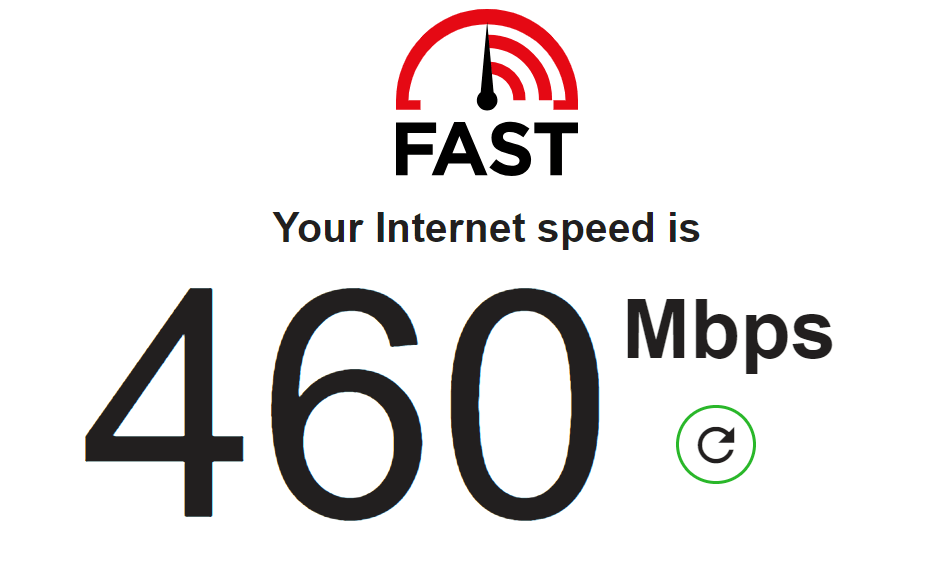
Se sua conexão estiver lenta, entre em contato com seu provedor de serviços de Internet (ISP) para atualizar para um plano de velocidade mais alta.
Altere manualmente os vídeos do YouTube Qualidade de reprodução
Se for O YouTube não melhora automaticamente a qualidade do seu vídeo, escolha manualmente a opção de alta qualidade para suas reproduções de vídeo. Você pode fazer isso no site do YouTube para computador, bem como no aplicativo do YouTube para iPhone, iPad e Android.
Alterar a qualidade de reprodução do YouTube No computador

Alterar a qualidade de reprodução do YouTube em dispositivos móveis
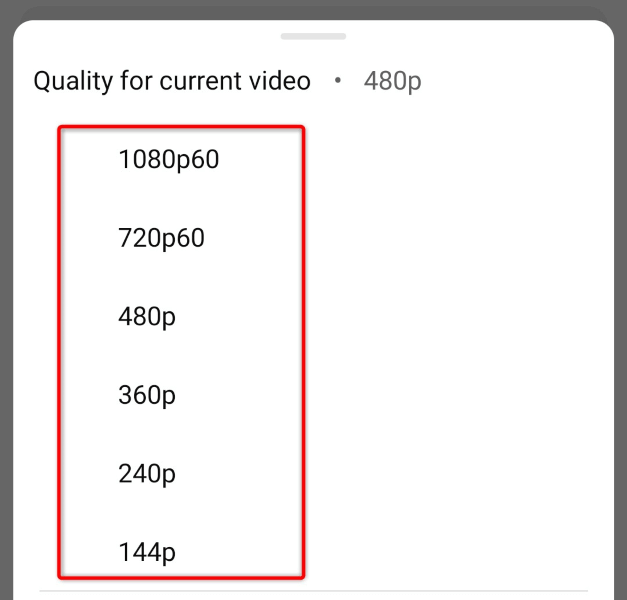
Definir a qualidade de vídeo padrão no YouTube para Android, iPhone e iPad
Ao contrário do site do YouTube para computador, você pode definir a qualidade de vídeo padrão no aplicativo da plataforma no seu iPhone, iPad ou dispositivo Android. Isso significa que você pode corrigir o problema de reversão do YouTube para qualidade de 360p escolhendo sua resolução de vídeo preferida no aplicativo..
Observe que o YouTube usará a qualidade de vídeo escolhida em todas as futuras reproduções de vídeo no aplicativo do YouTube no seu telefone.
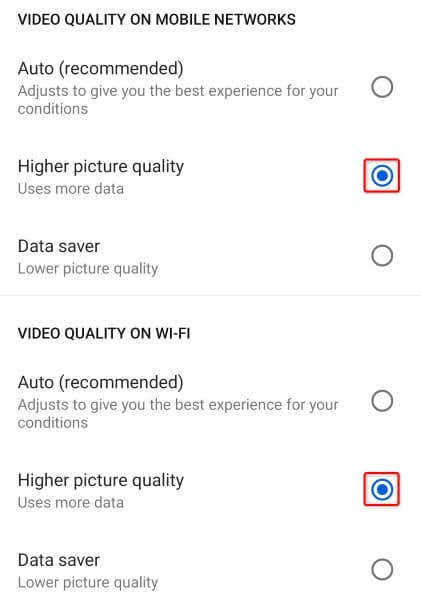
Observe que O YouTube usará relativamente mais dados da Internet quando você escolhe reproduzir seus vídeos em alta qualidade. Você pode ficar de olho no uso de dados se tiver um plano de dados limitado.
Limpe o cache do YouTube no seu telefone Android
Se o YouTube continuar trazendo seus vídeos para a qualidade 360p, é possível que os arquivos em cache do aplicativo estejam corrompidos. Quando tal corrupção acontece, seu aplicativo pode causar vários problemas aleatórios.
Felizmente, você pode corrigir o cache incorreto do seu aplicativo até limpando o cache do seu telefone. Isso não exclui seus dados do aplicativo e permite corrigir muitos problemas com ele.
Observe que você só pode limpar o cache de um aplicativo no Android. O iPhone e o iPad não permitem que você remova os dados armazenados em cache de um aplicativo instalado.
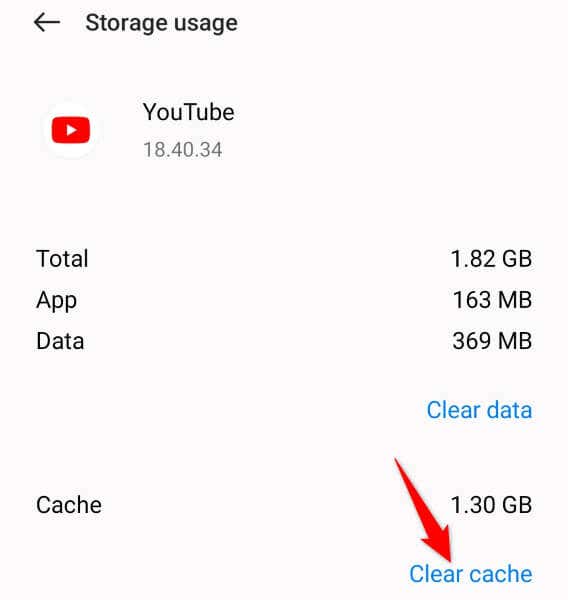
Desinstale e reinstale o YouTube no seu iPhone ou iPad
Se você estiver usando o YouTube em um iPhone ou iPad e o app continuar reproduzindo seus vídeos com qualidade 360p, remover e reinstale o app para ver se isso resolve o problema. Isso ocorre porque os arquivos principais do seu aplicativo podem estar corrompidos, causando o problema.
Redefinir as configurações do navegador da Web do seu desktop
Um dos motivos pelos quais o YouTube usa como padrão a qualidade de vídeo 360p em computadores é que as configurações do seu navegador da Web estão configuradas incorretamente. Você ou outra pessoa pode ter ajustado as configurações do seu navegador incorretamente, causando o problema.
Neste caso, redefina as configurações do seu navegador, e seu problema deverá ser resolvido.
Você pode redefinir o Google Chrome abrindo o navegador, selecionando os três pontos no canto superior direito, escolhendo Configurações, selecionando Redefinir configuraçõesna barra lateral esquerda, escolhendo Restaure as configurações aos padrões originaisà direita e selecione Redefinir configurações.
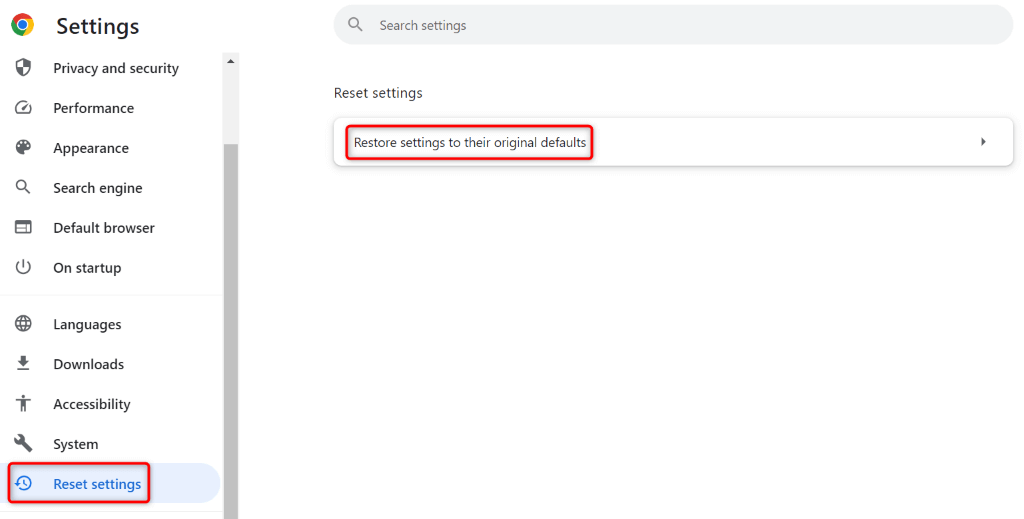
Para redefinir o Mozilla Firefox, abra o navegador, selecione as três linhas horizontais no canto superior direito, escolha Ajuda>Mais informações sobre solução de problemas, selecione Atualizar Firefoxe escolha Atualizar Firefoxno prompt.
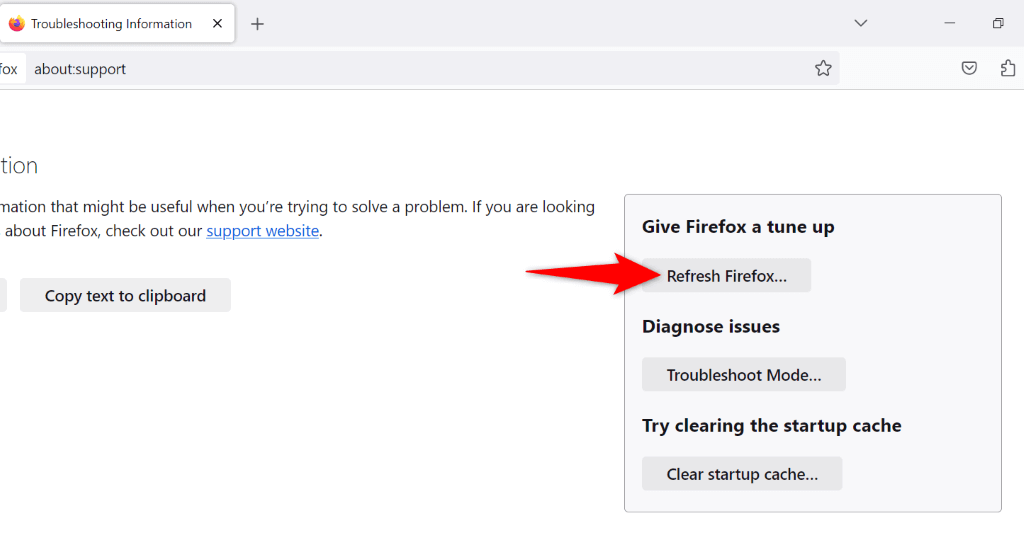
Você pode restaurar as configurações do Microsoft Edge aos padrões iniciando o navegador, selecionando os três pontos no canto superior direito, escolhendo Configurações, selecionando Redefinir configuraçõesna caixa barra lateral esquerda, escolhendo Restaurar as configurações aos valores padrãoe selecionando Redefinir.
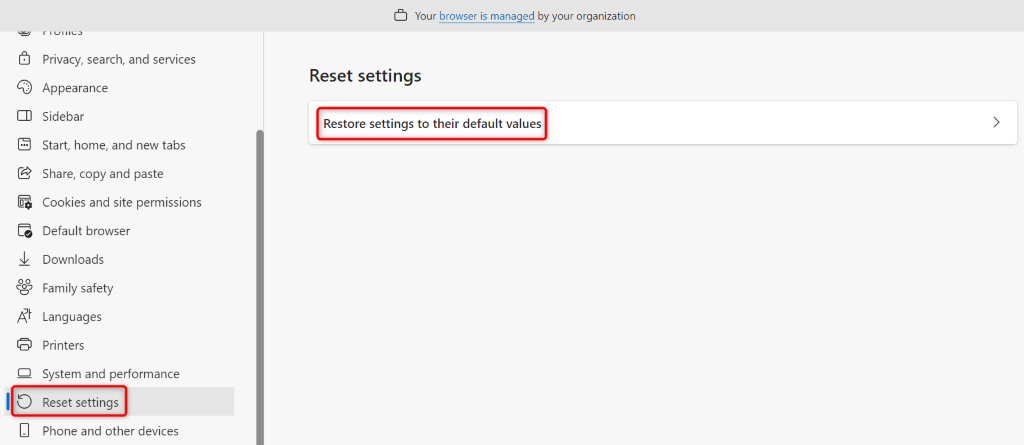
Feche e reinicie seu navegador da Web depois de redefinir as configurações. Em seguida, inicie o YouTube.com e veja em que qualidade seus vídeos são reproduzidos.
Forçar o YouTube a usar a qualidade de vídeo especificada usando uma extensão de navegador da Web
Se o problema ainda não for resolvido no navegador do seu computador, você pode utilizar uma extensão do navegador para forçar o YouTube a usar a resolução especificada para seus vídeos. Isso evita que o site mude para 360p nas reproduções de seus vídeos.
Se você é usuário do Google Chrome ou Microsoft Edge, pode obter a extensão Auto HD/4k/8k para YouTube – YouTube Auto HD. Os usuários do Mozilla Firefox podem fazer o mesmo em seus navegadores usando o complemento Alta definição do YouTube.
Depois de instalar uma extensão, configure-a e escolha a qualidade de vídeo de sua preferência. Em seguida, o YouTube reproduzirá todos os seus vídeos na resolução escolhida.
Impedir que o YouTube mude para qualidade 360p em seus vídeos
Já se foi o tempo em que 360p era considerado uma boa resolução para vídeos. Se o YouTube continuar voltando a essa qualidade, use os métodos descritos acima e seu problema será resolvido. O YouTube reproduzirá seus vídeos na qualidade escolhida, permitindo que você aproveite suas sessões de exibição...